10进制转换16进制计算器 如何在Windows 10计算器中进行十进制数到十六进制数的转换
更新时间:2023-11-18 16:58:05作者:jiang
10进制转换16进制计算器,Windows 10计算器是一个功能强大、易于使用的工具,它不仅可以进行简单的加减乘除运算,还拥有许多高级功能,其中之一就是可以将十进制数转换为十六进制数。在日常生活中,我们经常会遇到需要进行数值转换的情况,而将十进制数转换为十六进制数是其中一种常见的需求。通过Windows 10计算器提供的十进制转十六进制功能,我们可以快速准确地完成这一转换,使得数字世界更加便捷和实用。
方法如下:
1.首先,开始菜单选择"计算器"项
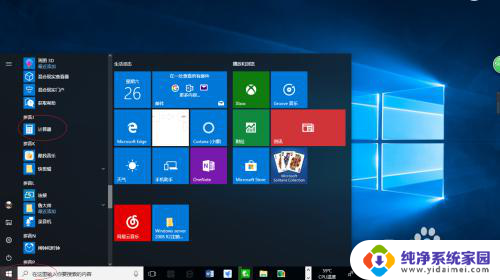
2.点击"主菜单"按钮更改计算器类型
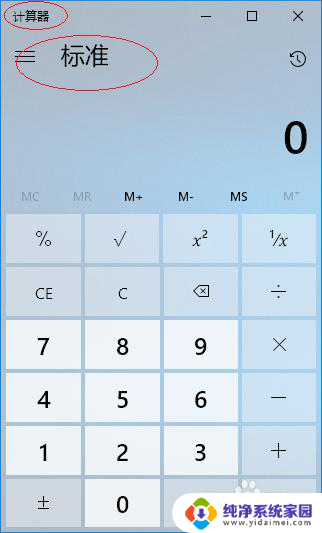
3.弹出下拉菜单选择程序员型
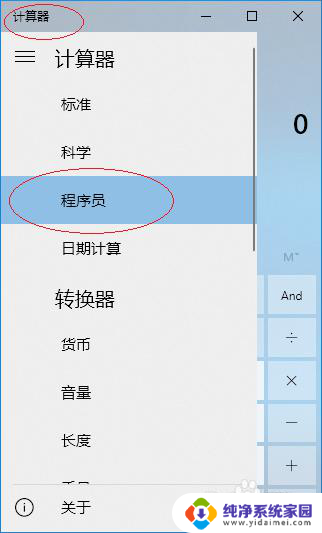
4.点击"DEC"按钮,选择数字键输入十进制数
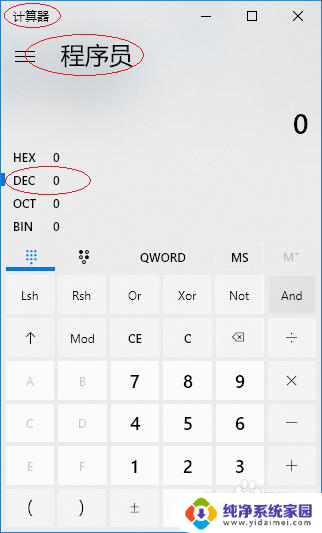
5."DEC"按钮右侧显示十进制数,"HEX"按钮右侧则显示相应的十六进制数
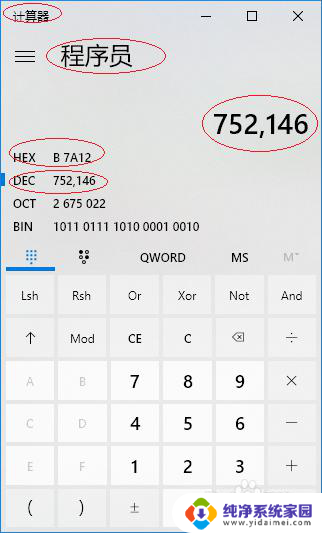
6.同理可将十六进制数转换为十进制数,本例到此谢谢关注
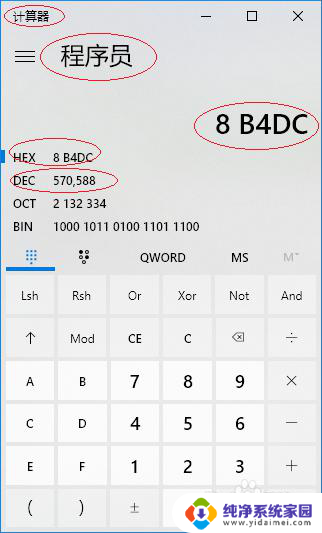
以上就是10进制转换16进制计算器的全部内容,如果您遇到同样的问题,可以参考小编的方法来处理。希望本文能够对您有所帮助!
10进制转换16进制计算器 如何在Windows 10计算器中进行十进制数到十六进制数的转换相关教程
- 2转16进制怎么算 二进制数和十六进制数之间的转换原理
- 二进制怎么转16进制 如何将十六进制数转换为二进制数
- 二进制如何变成十六进制 二进制数如何转换为十六进制数
- 电脑计算器二进制转换 如何在电脑自带计算器上进行十进制二进制转换
- 16十进制转化为二进制怎么算 16的十进制转二进制结果
- 二进制如何转换成16进制 二进制数和十六进制数的互相转换技巧
- 二进制转十进制小数点后怎么算 十进制小数转换为二进制小数步骤
- 八进制转16进制怎么转 16进制转8进制的计算方法
- 二进制怎么用计算机计算 电脑计算器如何进行二进制运算
- 计算机10进制的原理及应用
- 笔记本开机按f1才能开机 电脑每次启动都要按F1怎么解决
- 电脑打印机怎么设置默认打印机 怎么在电脑上设置默认打印机
- windows取消pin登录 如何关闭Windows 10开机PIN码
- 刚刚删除的应用怎么恢复 安卓手机卸载应用后怎么恢复
- word用户名怎么改 Word用户名怎么改
- 电脑宽带错误651是怎么回事 宽带连接出现651错误怎么办